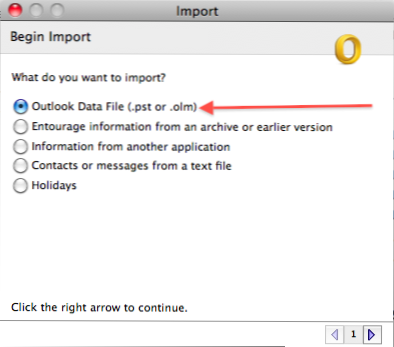
Om du byter från Outlook till Windows till Outlook för Mac, vill du importera en Outlook-datafil (PST) som innehåller kontakter, e-post, möten etc.
1. Öppna Outlook 2011.
2. Gå till Meny, klick Fil och välj Importera.

3. Välj Outlook Data File (.pst eller .olm) Radio knapp.
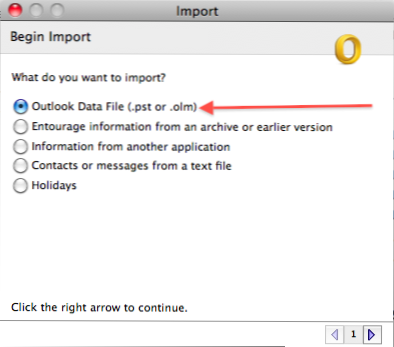
4. Klicka på högerpil i nedre högra hörnet.
5. Välj Outlook för Windows Data File (.pst) Radio knapp.

6. Klicka på högerpil i nedre högra hörnet.
7. Bläddra till platsen för den önskade .pst-filen, välj den och klicka på Importera knapp.

8. När du är klar klickar du på Gjort knapp.

Innehållet i .pst-filen visas i en mapp i den vänstra rutan i Outlook 2011. Mappenavnet är det för importerade .pst.

Det är viktigt att notera att .pst har konverterats till en .olm-fil, som är en Outlook-databas för Mac. Vid den här tiden kommer Outlook inte exportera tillbaka till .pst, så det är bäst att inte göra bort med din ursprungliga Outlook-fil för Windows-data, bara att du behöver komma åt den från en Windows-maskin någon gång i framtiden.

